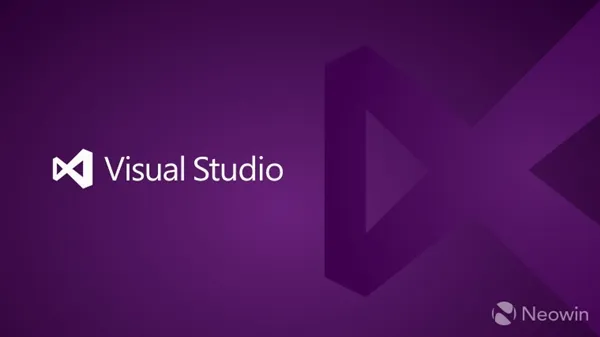
Visual Studio 2017 正式发布,在发布的前数个小时,MSDN 订阅者下载区已经有 Visual Studio 2017 的安装程序放上去了,不过并没有发布 ISO,Visual Studio Community 2017 也是,因此特别说明如何建立一份可离线安装 (Offline Installation) 的媒体,以利在没有网络时进行安装。
Visual Studio 2017 的最大进步之一是它的安装体验 (Installation Experiences),和以往的 Visual Studio 安装程序有很大不同,预设的安装来源是网络,也就是说可以随时执行安装程序来安装 Visual Studio 的功能或是更新,而不用像之前还要抓很大包的 ISO (7GB 的文档要抓好久...)
虽然在 Visual Studio 2012 开始就有从网络下载的功能,但是用的人其实不多,一来也是因为安装速度实在不够快,而且大家都很习惯用 ISO 来安装,网络下载又因为网速不够快或是因为在企业内部可能会被封锁等等。
既然 Visual Studio 2017 大力推动网络下载,相信它一定有做过相当大的改良,我在从 VS 2017 RC 时安装,发现它真的速度有变快,和使用 ISO 安装快不相上下了。
References:
https://www.hanselman.com/blog/HowToMakeAnOfflineInstallerForVS2017.aspx
相关的安装体验说明可参考官方 blog 的两篇文章:
https://blogs.msdn.microsoft.com/visualstudio/2016/04/01/faster-leaner-visual-studio-installer/
不过安装体验改善了,还是没办法解决在没有网络的情况下的安装情境,因此微软也在 Visual Studio 2017 安装程序中加入了编制离线安装媒体 (Make Offline Installation Media) 的功能,虽然说是编制离线安装媒体,但其实也只是将原本需要经由网络下载的 Visual Studio 元件先行下载并集中在与安装程序相同的位置,因此建议使用一个空资料夹来放。
编制离线安装媒体的方法很简单,只要使用命令列提示字元 (Command Line Prompt) 中执行下列指令即可:
[visual studio setup file] --layout [offline installation folder] --lang [visual studio language]
例如 Visual Studio Community 2017 的安装程序执行档是 vs_community.exe,要将安装文档下载到 C:\vs2017,要安装的是繁体中文的 Visual Studio,则指令可以这样下:
vs_community.exe --layout C:\vs2017 --lang zh-tw
Visual Studio 安装程序就会开始启动下载程序。
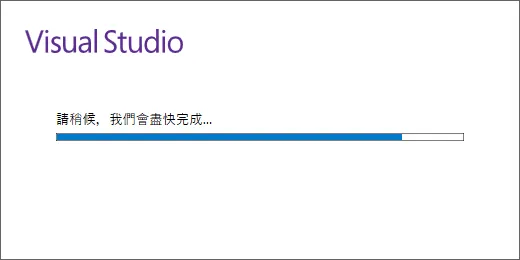
并下载所有 Visual Studio 2017 安装所需的套件。
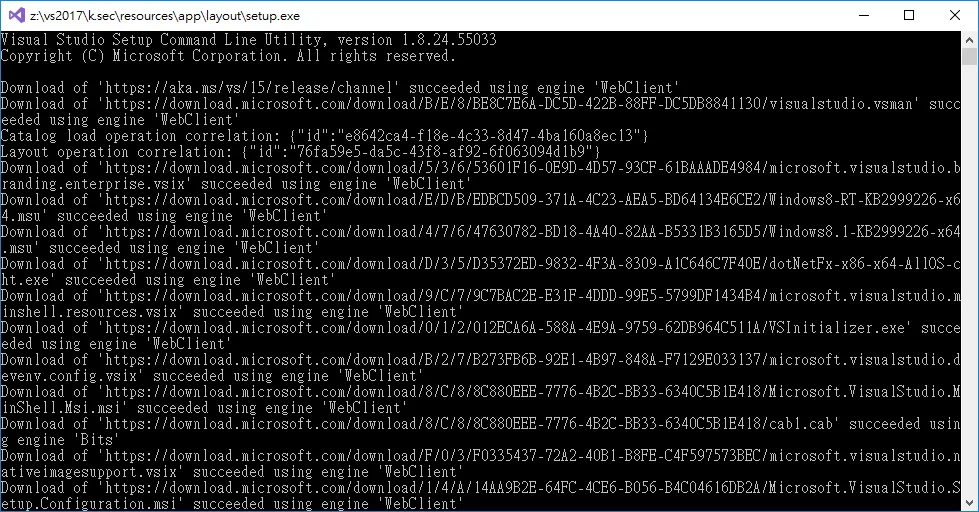
然后就是等它全部下载完了,下载完毕后,拿一支够容量的 USB 把安装媒体的资料夹放进去,执行里面的安装程序,就可开始安装了。
我编写这篇文章时已下载了 16.5GB ,但还没完成...
除了上述指令参数外,Visual Studio 安装程序还可以允许指定要下载哪些套件,可以先在这里查询要下载套件的 Component ID,然后以--add 指令设定要下载的 Component ID (可以多个,用空白分隔),--lang 也可以指定一次下载多个语系 (一样用空白分隔,例如若要同时下载英文与繁体中文,可设定 --lang zh-tw en-us)。
